Annons
 Spelar du in många videor med din iPhone? De senaste versionerna av enheten kan spela in video i 1080P, så om du inte är det, missar du en av de finaste funktionerna på din enhet. När coola saker händer i världen, vill du göra dem till minnen, och ett av de bästa sätten att göra detta är att ta en video.
Spelar du in många videor med din iPhone? De senaste versionerna av enheten kan spela in video i 1080P, så om du inte är det, missar du en av de finaste funktionerna på din enhet. När coola saker händer i världen, vill du göra dem till minnen, och ett av de bästa sätten att göra detta är att ta en video.
Med det sagt, vad händer om det fanns ett speciellt ögonblick i videon som du ville göra till en stillbild? Kanske hände något fantastiskt medan du skidåkade eller spelade basket som du gärna skulle ha som din Facebook-bild, men du spelade bara in en video. Hur kan du ta den videon och göra den till ett fotografi?
Processen är faktiskt väldigt enkel, så länge du har StillShot installerat på din enhet. Det låter dig välja valfri ram från en video och göra det till ett foto.
Hur man använder StillShot
Att använda StillShot är otroligt enkelt. Självklart är det första steget att köpa applikationen från iTunes App Store. Det sätter dig tillbaka $ 0,99, men om du är en person som tar en massa videor är det ett pris som är värt att betala.

När du först öppnar appen finns det en praktisk video som förklarar hur StillShot fungerar. Den är bara nio sekunder lång, så den är inte utformad för att vara en självstudie, utan snarare bara en kort introduktion till vad appen gör. Om du vill se videon när som helst igen, tryck helt enkelt på knappen med uppspelningssymbolen längst ner på skärmen.

När du är redo att göra din första bild trycker du på den blå "Välj från bibliotek”-Knappen mitt på skärmen.
![Använd StillShot för att skapa ett foto från dina videoklipp [iPhone] Stillshot 5](/f/828fd9ffde4e692b5f43147b146f247a.png)
StillShot tar dig till din kamerarulle, där du kan välja videon från vilken du vill extrahera ett foto. Klicka på videon så kommer appen att ta en sekund eller två för att analysera videon och separera den bild för bild så att du kan välja den bit du vill använda för din bild.
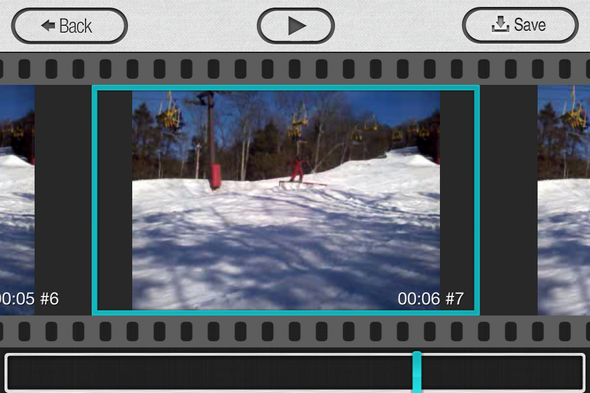
Det finns tre alternativ för att navigera runt din video för att välja vad som till slut kommer att bli ditt foto. Du kan trycka på spela högst upp på skärmen, och det spelar upp videon som normalt. Du kan också dra fältet längst ner, så att du snabbt kan bläddra igenom videon. Till sist kan du använda mitten för att dra varje ram. Detta är den mest exakta metoden för att gå igenom din video.

När du äntligen bestämmer vilken ram du vill ha som bild klickar du på "Spara”-Knappen och ditt foto exporteras till din kamerarulle.

På den sista sidan i fotoproduktionsprocessen kan du se din bild och dela den med Facebook och Twitter. Om du vill dela det med ett av dessa sociala nätverk trycker du bara på knappen så skickas det ut för alla dina vänner att se.
Slutsats
Denna app gör en sak, och den gör det bra. Om du har en video och vill ta en liten bit av den och göra den till en stillbild, är detta den perfekta appen för dig. Processen kunde bokstavligen inte vara mer effektiv. Ta den här appen för en snurr, så blir du inte besviken.
Prövade du den här appen? Hur trivdes du med det? Låt oss veta i kommentarerna.
Dave LeClair älskar spel på konsol, PC, mobil, handhållen och alla elektroniska enheter som kan spela dem! Han hanterar avsnittet erbjudanden, skriver artiklar och gör massor av bakom kulisserna på MakeUseOf.